Спящий режим Windows 10
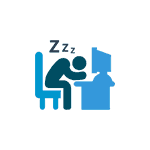 В этой инструкции подробно о том, как настроить или отключить спящий режим в Windows 10 как в новом интерфейсе настроек, так и в привычной панели управления. Также, в конце статьи рассмотрены основные проблемы, имеющие отношение к работе спящего режима в Windows 10 и способы их решения. Схожая тема: Гибернация Windows 10.
В этой инструкции подробно о том, как настроить или отключить спящий режим в Windows 10 как в новом интерфейсе настроек, так и в привычной панели управления. Также, в конце статьи рассмотрены основные проблемы, имеющие отношение к работе спящего режима в Windows 10 и способы их решения. Схожая тема: Гибернация Windows 10.
Для чего может пригодиться отключение спящего режима: например, для кого-то удобнее, чтобы при нажатии кнопки питания ноутбук или компьютер выключался, а не уходил в сон, а некоторые пользователи после обновления до новой ОС столкнулись с тем, что ноутбук не выходит из сна. Так или иначе, сделать это не сложно. Также может быть полезным: Что делать, если нет пункта Спящий режим в меню Пуск.
Отключение режима сна в параметрах Windows 10
Первый способ, он же самый простой — использовать новый интерфейс настроек Windows 10, попасть в который можно через «Пуск» — «Параметры» или нажав клавиши Win+I на клавиатуре.
В параметрах выберите пункт «Система», а затем — «Питание и спящий режим». Как раз здесь, в разделе «Сон» вы можете настроить работу спящего режима или отключить его отдельно при питании от сети или аккумулятора.
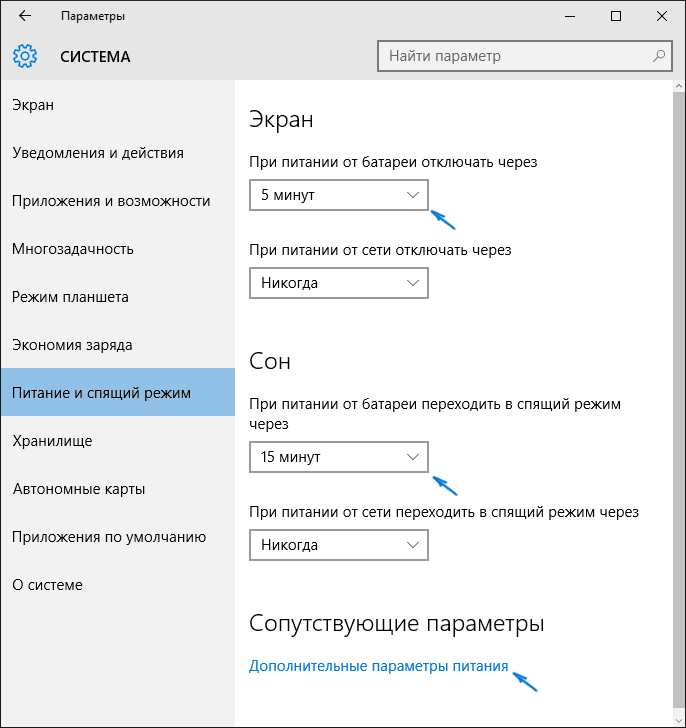
Здесь же можно настроить и параметры отключения экрана при желании. Внизу страницы настроек питания и спящего режима есть пункт «Дополнительные параметры питания», в которых также можно отключить спящий режим, а заодно изменить поведение компьютера или ноутбука при нажатии кнопки выключения или закрытии крышки (т.е. можно отключить сон и для этих действий). Об этом — следующий раздел.
Настройки спящего режима в панели управлении
Если вы зайдете в настройки электропитания способом, описанным выше или через Панель управления (Способы открыть панель управления Windows 10) — Электропитание, то там вы также можете отключить спящий режим или настроить его работу, при этом сделать это более точно, чем в предыдущем варианте.
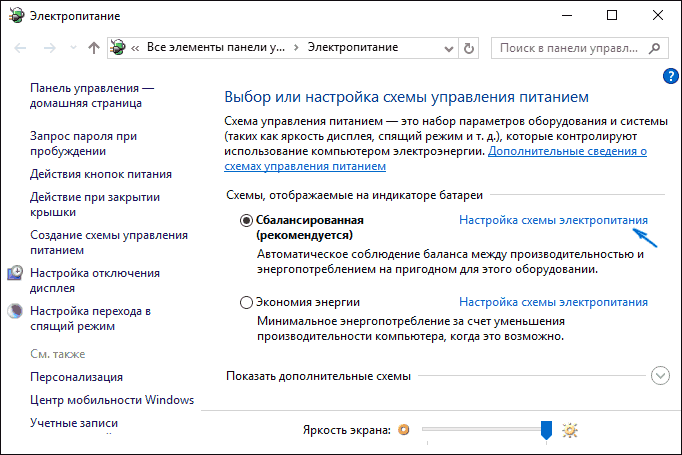
Напротив активной схемы электропитания нажмите «Настройка схемы электропитания». На следующем экране вы сможете настроить, когда переводить компьютер в спящий режим, а выбрав пункт «Никогда», отключить сон Windows 10.
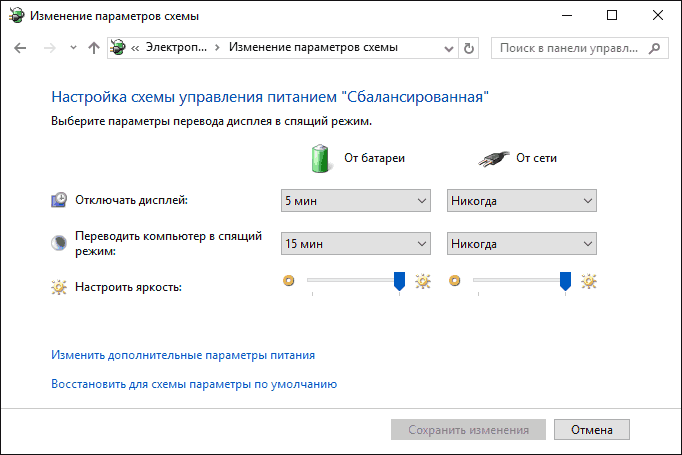
Если ниже нажать по пункту «Изменить дополнительные параметры электропитания», вы попадете в окно подробных настроек текущей схемы. Здесь вы отдельно можете задать поведение системы, связанное со спящим режимом в разделе «Сон»:
- Задать время перехода в спящий режим (значение 0 означает отключить его).

- Разрешить или запретить гибридный спящий режим (представляет собой вариант спящего режима с сохранением данных памяти на жесткий диск на случай потери питания).
- Разрешить таймеры пробуждения — здесь обычно ничего менять не нужно, кроме случаев, когда у вас возникла проблема с самопроизвольным включением компьютера сразу после выключения (тогда отключаем таймеры).
Еще один раздел настроек схемы электропитания, который имеет отношение к режиму сна — «Кнопки питания и крышка», здесь вы отдельно можете задать действия для закрытия крышки ноутбука, нажатия кнопки питания (по умолчанию для ноутбуков — сон) и действие для кнопки спящего режима (я даже не знаю, как такая выглядит, не видел).

При необходимости вы можете также задать параметры отключения жестких дисков при простое (в разделе «Жесткий диск») и параметры отключения или снижения яркости экрана (в разделе «Экран»).
Возможные проблемы с работой спящего режима
А теперь типичные проблемы с тем, как работает спящий режим Windows 10 и не только он.
- Спящий режим отключен, выключение экрана тоже, но экран все равно выключается через короткое время. Пишу это первым пунктом, потому как чаще всего обращались именно с такой проблемой. В поиске в панели задач начните вводить «Заставка», затем перейдите к параметрам заставки (скринсейвера) и отключите ее. Ещё одно решение описано далее, после 5-го пункта.

- Компьютер не выходит из режима сна — либо показывает черный экран, либо просто не реагирует на кнопки, хотя индикатор, что он в спящем режиме (если есть такой) горит. Чаще всего (как ни странно) эта проблема вызвана драйверами видеокарты, установленными самой Windows 10. Решение — удалить все драйверы видео с помощью Display Driver Uninstaller, затем установить их с официального сайта. Пример для NVidia, которые подойдет полностью для видеокарт Intel и AMD описан в статье Установка драйверов NVidia в Windows 10. Внимание: для некоторых ноутбуков с графикой Intel (часто на Dell) приходится брать последний драйвер с сайта производителя самого ноутбука, иногда для 8 или 7 и устанавливать в режиме совместимости.
- Компьютер или ноутбук сразу включается после выключения или перехода в спящий режим. Замечено на Lenovo (но может встретиться и на других марках). Решение — в дополнительных параметрах электропитания, как это было описано во втором разделе инструкции, отключить таймеры пробуждения. Кроме этого следует запретить пробуждение от сетевой карты. На эту же тему, но подробнее: Windows 10 не выключается.

- Также многие проблемы с работой схем питания, включая сон, на Intel-ноутбуках после установки Windows 10 бывают связаны с устанавливаемым автоматически драйвером Intel Management Engine Interface. Попробуйте удалить его через диспетчер устройств и установить «старый» драйвер с сайта производителя вашего устройства.
- На некоторых ноутбуках было замечено, что автоматическое снижение яркости экрана до 30-50% при простое полностью выключало экран. Если вы боретесь с таким симптомом, попробуйте в дополнительных параметрах электропитания в разделе «Экран» изменить «Уровень яркости экрана в режиме уменьшенной яркости».

В Windows 10 также присутствует скрытый пункт «Время ожидания автоматического перехода системы в режим сна», который, по идее, должен срабатывать только после автоматического пробуждения. Однако, у некоторых пользователей он срабатывает и без этого и система засыпает через 2 минуты вне зависимости от всех настроек. Как это исправить:
- Запустите редактор реестра (Win+R — regedit)
- Перейдите к разделу
HKEY_LOCAL_MACHINE\SYSTEM\CurrentControlSet\Control\Power\PowerSettings\238C9FA8-0AAD-41ED-83F4-97BE242C8F20\7bc4a2f9-d8fc-4469-b07b-33eb785aaca0
- Дважды кликните по значению Attributes и задайте значение 2 для него.
- Сохраните настройки, закройте редактор реестра.
- Откройте дополнительные параметры схемы электропитания, раздел «Сон».
- Задайте нужное время в появившемся пункте «Время ожидания автоматического перехода системы в режим сна».

На этом все. Кажется, рассказал по столь простой теме даже больше, чем нужно. Но если все еще остались какие-то вопросы по спящему режиму Windows 10, спрашивайте, будем разбираться.

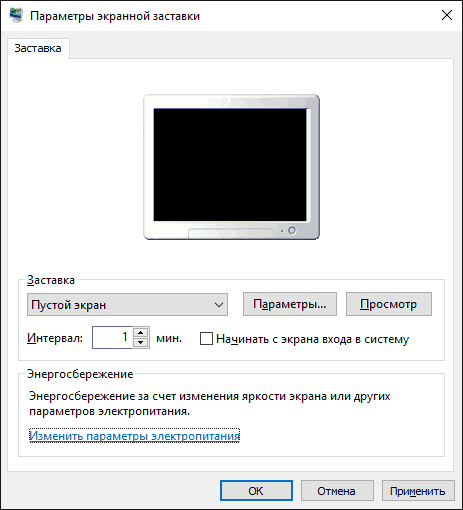

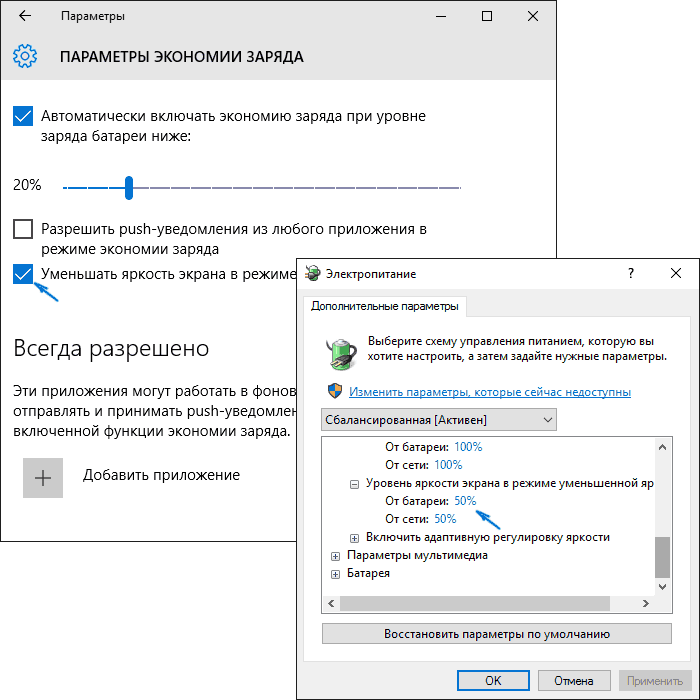
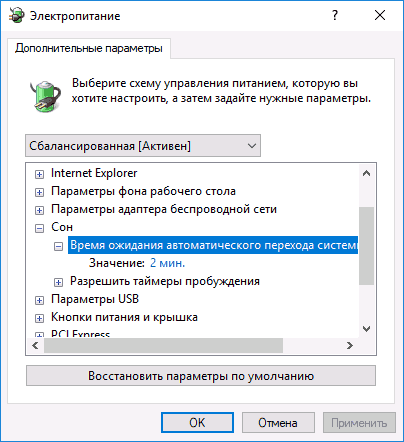
Михаил
Здравствуйте! Периодически возникают проблемы с выходом из спящего режима в Win 10. Если запущено приложение какое-либо и ПК уходит в спящий режим, то уже не пробуждается после этого или вовсе при попытке пробудить-возникает BSOD, драйвер видеокарты обновлен.
Ответить
Dmitry
Возможно, дело в драйверах чипсета и управления электропитанием, которые Windows 10 сама установила. Подробнее на тему (хоть и в другом контексте) здесь: https://remontka.pro/doesnt-turn-off-windows-10/
Ответить
Алексей
Здравствуйте! При пробуждении пк из спящго режима видеокарта GeForce RTX 2070 SUPER GAMING OC 8G издает 1 звуковой сигнал и загораются и гаснут 2 индикатора белым цветом. ПК собран в августе 2019, проблема началась пару дней назад. Драйвера последние, провода в порядке.
Ответить
Dmitry
Здравствуйте.
Мое предположение: 10-ка обновила драйверы управления электропитанием материнки, вероятнее всего — Intel Management Engine Interface. Она бывает ставит более новые, но не лучшие драйверы. Решение — вручную скачать с сайта производителя материнской платы и установить вместо более новых.
Ответить
Andrey
Здравствуйте, не знаете в чем проблема у меня пк когда уходит в сонный режим то остаются крутится куллера в том числе и процессорный, до утра, бывает и отключаются то так то сяк. не знаете в чем проблема?
Ответить
Dmitry
Возможно, не все драйверы на чипсет оригинальные установлены. В частности, может влиять драйвер Intel Management Engine Interface
Ответить
Стас
Здравствуйте, скажите, что делать, если вместо того, чтобы войти в спящий режим, ноутбук только внешне в него входит, но на следующий день включается с нуля, как при выключении? У меня Леново на Вин 10. Заметил только недавно, раньше такого не было, настройки не менял. Последнее обновление — «Обновление для Windows 10 Version 1607 для систем на базе процессоров x64 (KB3211320)»
Ответить
Dmitry
Здравствуйте. С большой вероятностью дело в драйверах чипсета, управления электропитанием (Lenovo Power Management). Подробнее на тему, хоть и в другом контексте писал здесь: https://remontka.pro/doesnt-turn-off-windows-10/
Также может быть, что в параметрах схемы электропитания что-то выставлено, наподобие «Гибернация через» и через какое-то время он уходит в гибернацию.
Ответить
Евгений
Здравствуйте. У меня ноутбук DEXP на windows 10. Раньше при закрывании крышки экран гасился, а теперь нет. Подскажите пожалуйста как его настроить.
Ответить
Dmitry
Правый клик по значку батареи — параметры электропитания, там на выбранной схеме электропитания нажимаем «Настроить схему электропитания». И уже там найдете и разберетесь (не сложно).
Ответить
Николай
Здравствуйте! У меня после выхода из гибернации на ноуте не включается заставка, только чёрный экран, пока не подвигать мышкой (если надо вводить пароль, тогда она появляется). Раньше она всегда была. Не могу никак выяснить причину. Может кто знает, как эту проблему решить?
Ответить
Анатолий
Здравствуйте. Асеr, win 10. Прошу помочь. Случается так, что при небольшой неактивности полностью гасится экран, хотя курсор мыши видно и им можно двигать; при вызове диспетчера задач по изменению курсора можно нажать на его кнопки, но ни к чему не приводит и судя по работе индикаторов и шуму ноут в это время активно работает
Ответить
Dmitry
Возможно, в параметрах электропитания установлено уменьшение подсветки экрана при простое, а обратно она почему-то включиться не может? Но это просто догадка.. ситуация не совсем понятна.
Ответить
Роман
Добрый день. Компьютер самостоятельно переходит в спящий режим, даже если происходит выполнение какой либо программы или вовремя игры. Пробовал отключить все устройства, переставлял систему. Пробовал даже Linux ставить происходит одно и тоже. При загрузке с любого live cd ничего подобного не происходит.
Проц: intel G3258
мать: MSI H81M-E33
видео: Radeon R7 250
оперативка 4GB
Подскажите на что обратить внимание?
Ответить
Dmitry
Здравствуйте.
Боюсь, дополнительных каких-то мест, где в Windows найти переключатели спящего режима, помимо тех, что в статье, я не подскажу.
Возможно, как-то с помощью просмотра событий можно отловить, что именно отправляет в сон ваш компьютер.
Ответить
Владимир
Windows10_Enterprise_LTSB
После выхода из спящего режима изменяется размер всех окон.
Все становятся одинакового размера (примерно треть экрана) и прилеплены верхним
левым углом к верхнему левому углу экрана (лежат кучей друг на друге).
Потом, конечно, можно перетащить и изменить размеры.
Заставки никакой нет. Просто черный экран.
Вроде везде в настройках уже перелазил, но проблема остается.
Может что подскажете?
Ответить
Dmitry
Здравствуйте.
К сожалению, не подскажу. А никаких чистильщиков и антивирусов в последнее время новых не ставили (перед появлением проблемы)? Проверьте, сохранится ли поведение если их временно отключить.
Ответить
Дмитрий
Нет. Не ставил. У меня антивируса кроме стандартного вообще нет.
[РЕШЕНО]. С помощью SpyHunter + AdwCleaner — прогнал по несколько раз на наличие сетевых троянов и всякой «шелухи».
Проблема появлялась, когда откроешь Chrome и нажмешь Window+L. Все. После этого только перезагрузкой. Теперь, все нормально. Спасибо за отклик.
Ответить
Дмитрий
Доброго дня.
После выхода из гибернации, не появляется запрос на ввод пароля. Просто заставка стоит и все. В нижнем правом углу можно выбрать «Сеть», «Язык», «Выключить». Но ввести пароль не могу.
Помогает лишь перезагрузка.
1. Проверить драйвера Nvidia и Intel?
2. Проверить антивирусом?
Windows 10 домашняя для одного языка Version 10.0.14393
Ответить
Dmitry
Проверить драйверы чипсета и специфичные драйверы (и возможно ПО) управления электропитанием ноутбука. Примерно как вот здесь описано (хоть и в другом контексте, но причина, вероятнее всего, та же самая): https://remontka.pro/doesnt-turn-off-windows-10/
Ответить
Владимир
Нет никаких чистильщиков и антивирусов.
Систему установил неделю назад. Новьё ещё.
Ладно, не смертельно. Если что нарою — отпишусь.
Ответить
Дмитрий
Не уходил в сон вин7, а мешал засыпать драйвер видеокарты (обновленный), поставил с диска, засыпает как младенец. Благодарю
Ответить
Максим
Добрый день , недавно появилась проблема при выходе из спящего режима. Если ноутбук сам входит в спящий режим и затем, при принудительном выходе, на экране появляются синие помехи.
Так же если закрыть ноутбук а затем открыть то в :
1) виндовс 7 — появляется командная строка на весь экран (просто чёрный экран и в левом верхнем углу нижнее подчёркивание) и затем, спустя 30 секунд он выключается
2) виндовс 10 — просто чёрный экран и спустя 30 секунд он выключается
Ответить
Dmitry
Попробуйте
1. Отключить быстрый запуск в 10-ке — https://remontka.pro/fast-startup-windows-10/
2. Установить оригинальные драйверы управления электропитанием (ACPI) с сайта Asus под вашу модель ноутбука в обеих системах.
Ответить
Дмитрий
Дима, привет!
Скажи, пожалуйста, знаешь ли ты способ, как отключить экран входа/ввода пароля (пароль не установлен) при выходе из спящего/гибернации режимов?
Ответить
Dmitry
А параметры — учетные записи — параметры входа — «никогда» в разделе «требуется вход» не срабатывает?
Ответить
Андрей
«никогда» в разделе «требуется вход»
Нет такой опции, если пароль не установлен. А лишний экранчик — с кнопкой «вход», действительно, появляется и слегка раздражает своей бесполезностью.
Ответить
Максим
Решил я сделать ярлык для перехода компа в спящий режим. Мне так показалось удобнее, чем через меню Пуск лазить. При создании ярлыка указываю путь «rundll32.exe powrProf.dll,SetSuspendState 0,1,0» . Но возникает проблема — вместо перехода в спящий режим, комп уходит в гибернацию. При отправке в сон через меню Пуск — всё нормально (пробуждается мгновенно, а при пропадании питания во время сна загружается как из гибернации). Нашел информацию, что если в настройках электропитания запретить гибридный спящий режим, то ярлык станет работать как положено. Нельзя ли создать ярлык для отправки ПК именно в гибридный спящий режим?
Ответить
Dmitry
Здравствуйте.
Не знаю и сам решения без отключения гибернации.
Нагуглилось вот такое
(проверить сейчас не могу, PSTools берем с technet.microsoft.com/en-us/sysinternals/pstools.aspx )
Ответить
Максим
Вот этот вариант рабочий. Большое спасибо!
Я уже все форумы перерыл, думал — неужели только я один озаботился такой проблемой, а остальные пользователи просто не заморачиваются такой ерундой? : )
Ответить
Dmitry
Как правило, действительно не озабачиваются. Чаще просто не замечают разницы между разными режимами, иногда замечают, что, например, сейчас и раньше ведет себя по-разному, но не заморачиваются. В общем, редко кто копает.
Чтоб картинка была яснее: после выхода Windows 10, многие обновившиеся ноуты после завершения работы продолжали «шуметь вентиляторами» при, визуально, выключенном ноутбуке. И по моему опыту общения процентов 20 пользователей из тех, кто столкнулся с этой ситуацией, не придавали происходящему особенного значения и просто «глушили» кнопкой питания.
А вы про какой-то гибридный спящий… : )
Ответить
oleg4772
Большое спасибо за подсказку, я тоже год назад заморочился
Ответить
Елена
Здравствуйте. Когда включаю ноутбук, то сразу появляется заставка без окон, загрузка виндовс не идёт
Ответить
Dmitry
А пробовали полностью выключить (удерживая несколько секунд кнопку питания), а потом снова включить?
Реагирует ли на Ctrl+Alt+Del? Если да, то можно ли там в меню выбрать файл — новая задача — explorer.exr
Ответить
Николай
Здравствуйте, у меня везде на кнопку выключения компьютера настроен переход в гибернацию. Но, похоже, что на деле при нажатии на нее происходит переход в сон: мышка продолжает подсвечиваться и если выдернуть из сети и снять аккуммулятор, а потом снова включить — то предыдущая сессия не сохранится и начнется загрузка так же, как после обычного выключения компьютера.
Можно ли как-то совсем выключить спящий режим, чтобы он не использовался НИКОГДА? Чтобы остались только Гибернация и Выключение?
Использую ноутбук Acer и Windows 10 Домашняя для одного языка.
Ответить
Dmitry
Здравствуйте. Боюсь, я такого способа не знаю. Все ли оригинальные драйверы установлены?
И тут еще такой момент: если при гибернации полностью обесточить компьютер, то сессия не сохраняется действительно (хоть и не логично казалось бы, но питание нужно и для неё). А вот то, что мышка продолжает подсвечиваться — странно… возможно, особенности самой мыши.
Ответить
Игорь
Добрый день.
А у меня проблема следующего характера: В планировщике задач, есть программа которая запускается каждый час (ночью тоже) в настройках задачи стоит галочка: побуждать пк. В доп.настройках сна поставил разрешение на пробуждение, но компьютер не пробуждается никак.. Acer, win10
Ответить
Dmitry
А все драйверы оригинальные с сайта Acer под вашу модель стоят? Просто не всегда комп сам может пробуждаться при отсутствии драйверов ACPI, Intel ME (или при наличии не тех версий) + если ноутбук где-то 2012 и ранее года, там в теории вообще может не быть такой возможности.
Ответить
oleg4772
Здравствуйте!
У меня установлено отключение дисплея и уход в спящий режим через 5 минут. В 20% случаев дисплей гаснет, но комп в спящий режим не уходит и продолжает работать. 10 Enterprise. Подскажите, где посмотреть-покопать?
Ответить
Dmitry
Здравствуйте.
Драйверы (особенно ACPI, Intel Management Engine Interface. Даже если установлены, то лучше поставить вручную с оф. сайта производителя), также в командной строке:
(отобразит то, что мешает сну, если есть, иначе будет несколько пунктов, везде написано «нет»)
Ответить
oleg4772
Правильно я понял, что если на запрос в командной строке во всех пунктах прописано Нет, то разбираться с драйверами уже нет смысла?
Ответить
Dmitry
Как раз с драйверами нужно разбираться. Если везде Нет — то это значит, что не сторонний софт и службы мешают, а скорее всего именно неправильная работа драйверов.
Ответить
oleg4772
Спасибо
Ответить
Илья
при закрытии крышки ноута ничего не происходит. в настройках указан «сон» и от батареи и от сети. Не могу решить проблему. Прошу помощи!
Ответить
Dmitry
Скорее всего, не ставили оригинальных драйверов от производителя на чипсет и управление питанием, примерно как в этой статье: https://remontka.pro/doesnt-turn-off-windows-10/
Либо датчик сломан закрытия.
Ответить
Ира
После автоматического обновления винды 10 до последней версии исчезла панель управления и винда, независимо от того на сколько минут установлено отключение дисплея, через пару минут бездействия мышью отключает его. С панелью разобралась, установив ее значек на панель задач, а с отключением дисплея трабла.
Ответить
Dmitry
Изучите панель управления — электропитание — настройка схемы электропитания — дополнительные параметры электропитания, нет ли там где-то отключения дисплея.
+ бывает что заставка включается «пустой экран», посмотрите параметры заставки.
Ответить
Лена
Привет!
При вводе кода в систему, нет возможности переключить раскладку клавиатуры.
Есть идеи?
Ответить
Лена
Не важно, ввела пороль через код ASCII
Ответить
Dmitry
Ну на будущее — попробуйте сочетание Win+Пробел.
Ответить
Сергей
Привет всем. Вопрос в том как запустить комп. Настройки потом после запуска. После перехода в сон отключается монитор и переходит в ждущий режим, отключается мышь, отключается клава, тухнет диод питания (у меня он синий), но горит диод жесткого диска и работает вентилятор охлаждения. Задача запустить комп.
1. Мышка не реагирует.
2. Кнопки клавы тоже не реагируют.
3. Длительное нажатие на кнопку питания (3-5 сек) выключает комп, но при повторном включении режим как работал так и работает. диод питание не горит, диод жесткого светиться и вентилятор работает. Монитор в ждущем режиме.
КАК ЗАПУСТИТЬ КОМП. БИОС НЕ ДОСТУПЕН.
Ответить
Dmitry
Ну для начала полностью выключить (долгое удержание кнопки питания), затем включить. Следующий шаг — установить оригинальные драйверы от производителя материнской платы, судя по всему в них упирается неправильная работа спящего режима.
Ответить
Ирина
Здравствуйте! Подскажите, пожалуйста, неопытному пользователю как решить такую проблему: ноутбук на Windows 10 отключается через некоторое время после перехода в спящий режим. Отнесли по гарантии обратно в магазин, как только это заметили. Через месяц забрали, в талоне указано, что переустановили Windows. Принесли домой, проблема осталась.
Ответить
Dmitry
Изучите дополнительные настройки схемы электропитания. Причем он может и не отключается, а в гибернацию уходит (это может выглядеть как отключение).
Ответить
Вадим
У меня ноут MSI, система Windows 10, установленная на SSD m.2 накопитель.
Можно ли как-то полностью удалить из системы режим сна? Так-как переодически возникает проблема. Сон во всех схемах питания отключен, по идее ноутбук не должен переходить в режим сна ни при каких условиях. Но случается, что он «засыпает» при закрытии крышки или принажатии кнопки питания. Повторюсь, что так быть не должно и в принципе этого обычно не происходит, но всё-же иногда случаается.
Мне этот сон не нужен вообще, как и гибернация, комп и без всех этих приблуд загружает систему 6-7 секунд всего. Как-то бы вырезать из системы совсем этот сон.
Ответить
Dmitry
здравствуйте. а если в дополнительных параметрах электропитания включить действие для закрытия крышки и нажатия кнопки питания — выключение? если уже сделали, то попробуйте еще быстрый запуск windows 10 отключить.
Ответить
Олег
Добрый день! Поставил версию 1709 виндовс 10 и не вижу спящего режима. Подскажите рожалуйста, где его можно посмотреть, его что убрали?
Простите меня, драйвера обновились и появился спящий режим, но всё равно в опциях для кнопки питания нет спящего режима.
Ответить
Dmitry
Здравствуйте.
А зайдите в панель управления — электропитание — настройка схемы электропитания — дополнительные параметры питания. И посмотрите там пункт «Кнопка питания и крышка». Есть ли там в списке действий «Сон». Если нет, то дело явно в каких-то отсутствующих драйверах (или обновленных Win 10 при обновлении). Обычно драйверы чипсета, ACPI, Intel Management Engine Interface.
Ответить
Дмитрий
После обновления для Windows 10 Home (версия 1703), которое само пришло и установилось на 2 одинаковых ноутбука Dell Inspiron 7567 — перестало возвращаться после режима сна. На одном был ноутбуке был чёрный экран, на другом — серый.
Переустановка драйверов на видеокарты (дирскретные и интегрированные) с офф.сайта, драйверов на чипсеты, Direct X, дефрагментация дисков, настройки в Bios, включение/отключения вывода из режима сна мышкой и клавой и т.п. — ничего не помогало.
Последним шагом было — переустановка самого BIOS. С оф.сайта Dell скачал драйвера, установил и — вуа-ля! Оба ноутбука работают корректно. Проблема с выходом из режим сна решена.
Может кому поможет : ) Желаю всем успешных решений!
Ответить
Вал
Здравствуйте. Очень надеюсь на Вашу помощь — часто обращаюсь к советам на Вашем сайте. Проблема возникла после октябрьского обновления вин 10. Мой ноут месяц работал прекрасно он имеет тач экран и 360 поворот панели экрана. После обновления Тач экрана работает только если ноут подключен к сети, а при развороте панели экрана изображение не поворачивается. Помогите.. может можно связаться по ватс апп. Я живу в Берлине. Ответ жду на емаил. Спасибо.
Ответить
Dmitry
Здравствуйте. В первую очередь установите вручную все оригинальные драйверы под вашу модель с официального сайта производителя ноутбука, вероятнее всего, что-то из них обновила Win при обновлении.
Ответить
Вадим
Добрый день, не можем разобраться с проблемой:
спящий режим и на компьютере и на мониторе отключены. через какое-то время компьютер выключается, монитор подсвечивается. На клавиши не реагирует. только на кнопку выкл. Выключая компьютер через кнопку питания, перезагрузившись он приходит в такое же состояние «зависания». только на второй раз выкл/вкл через кнопку загружается нормально.
Ответить
Dmitry
Здравствуйте.
А в параметрах электропитания (в панели управления) в дополнительных настройках схемы электропитания точно всякий сон отключен?
Ответить
Олег Владимирыч
Добрый день. Ноут DELL win 10 проблема вот в чем. Уход в спящий режим установлен на 1 час , отключение экрана 2 мин. Но сам уходит в сон, независимо от того раздается wifi или просматривал гугл. То есть я отошел , отсутствовал 20-30 мин он ушел в сон. А может не уйти, только выключит экран и ждет. Может заснуть при проверке антивирусом, а может не заснуть. Не греется. Что это? Сам понимаю странно это. Гугл не подсказал.
Ответить
Dmitry
Здравствуйте.
В дополнительных параметрах схемы электропитания смотрели? Может, там еще какие-то дополнительные параметры, которые могут вводить в сон?
Плюс такой вариант: при простое 10-ка может запускать автоматическое обслуживание и установку обновлений. Если она при этом перезагрузится (автоматически), то окажется на экране блокировки, с которого уже может и заснуть, «не обращая внимания» на ваши настройки (на экране блокировки до входа в ОС другие параметры, стандартные для системы в целом).
Ответить
freedom
Здравствуйте подскажите пожалуйста у меня пк не уходит в спящий режим из за кнопки питание как исправить ?
Ответить
Dmitry
Проверить, чтобы нужная опция стояла в параметрах схемы электропитания, плюс чтобы все необходимые драйверы на материнскую плату были установлены.
Ответить
Ирина
Здравствуйте!
Компьютер после длительного бездействия ушел в спящий режим и из него не выходит. Не помогли ни кнопки, ни дергание мышки, ни перезагрузка. При перезагрузке он сразу уходит в спящий режим вместе с монитором. Можете подсказать как его разбудить? Установлена винда 7.
Ответить
Dmitry
Здравствуйте.
А вы уверены, что в спящий режим уходит? Т.е. система сначала полностью загружается и вы видите это? А безопасный режим как работает?
Ответить